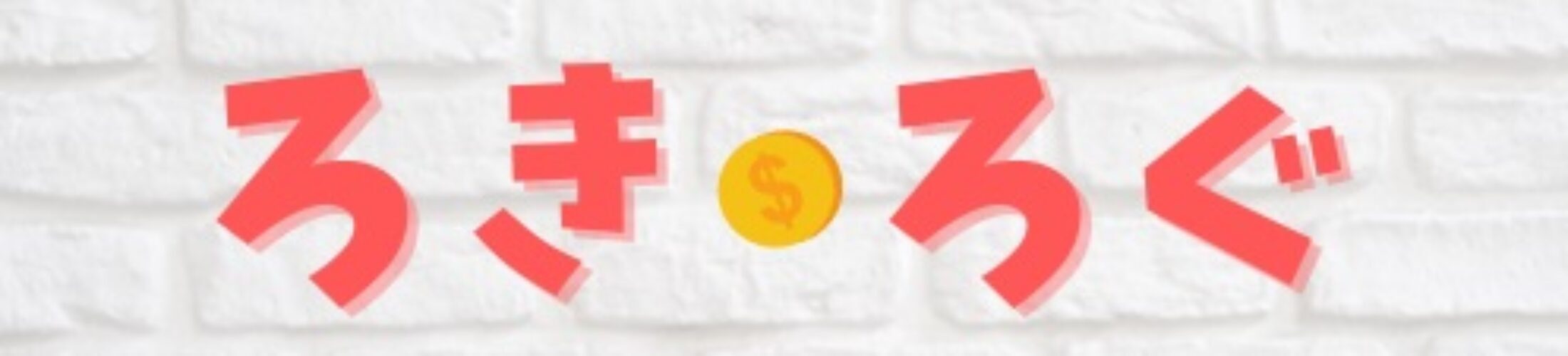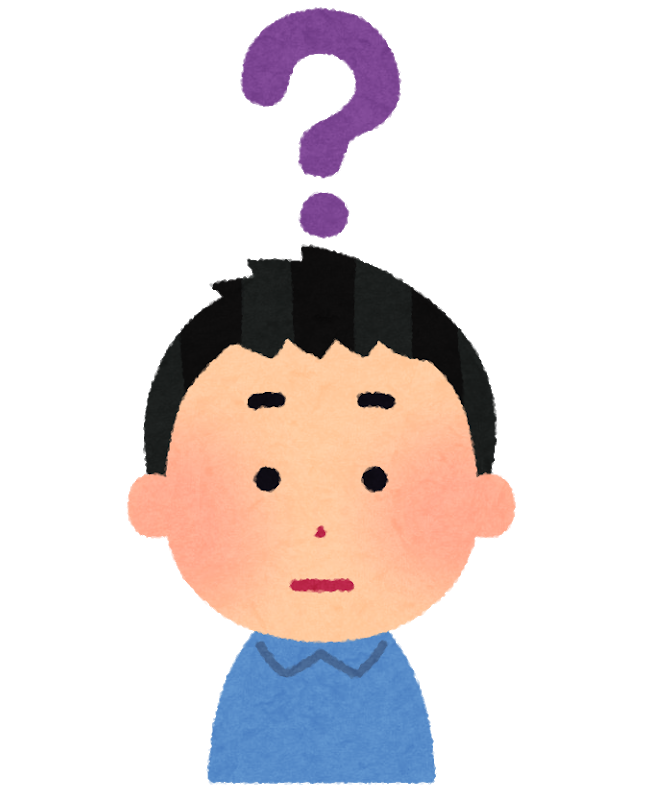
そう疑問に思う人も多いと思います
実はiPadは様々な使い方で勉強を効率的にすることができます
その中でも特に勉強に活用できる使い方を4つ紹介したいと思います
あなたに合った使い方も見つかるはずです!
はじめに
意外と知られていませんが、iPadは簿記の勉強に向いています
従来の紙の参考書やノートを使用した勉強と比べて、iPadを使用することでよりスマートかつ効率的な勉強ができます!
その理由は以下の記事で詳しく解説しているのでそちらを参考にしてください
iPadが簿記の勉強に向いている理由
iPadで簿記を勉強する4つのスタイル
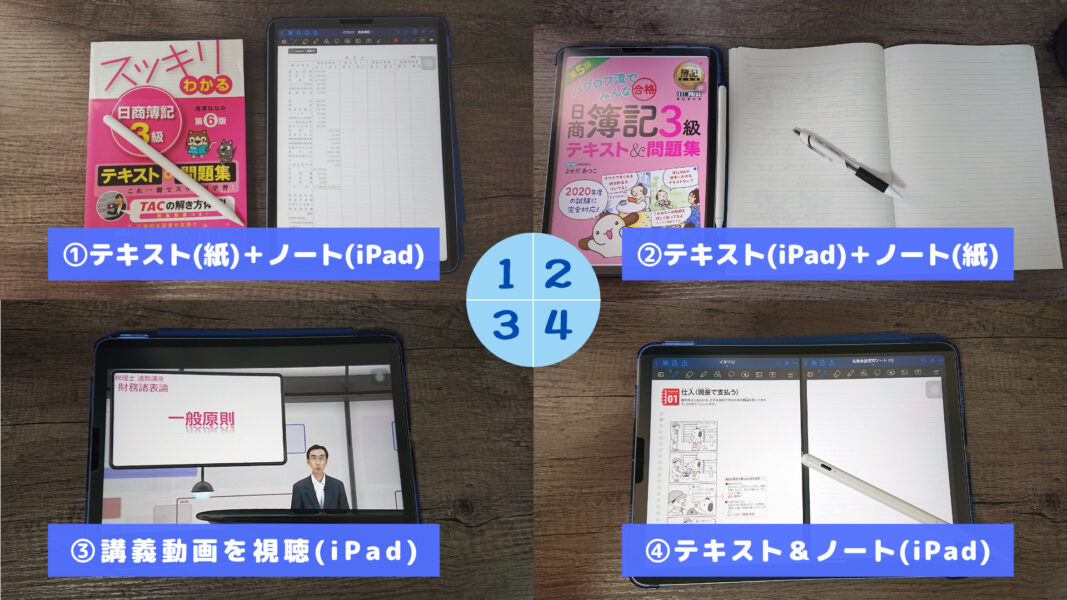
今回紹介するiPadの4つのスタイル


①テキスト(紙)+ノート(iPad)

おそらく一番シンプルでイメージしやすいのがこの方法です!
iPadを紙のノートの代わりに使う方法です
初めてiPadで勉強するならまずはこれがおすすめ!
紙のテキストを持っている人はノートアプリがあればできます
必要なモノ
- iPad
- タッチペン
- テキスト(紙)
- GoodNotes 5
- 電卓
ノートアプリは「GoodNotes 5」を使用しています
有料(980円)のアプリですが一瞬でそれを還元できるくらい大活躍なアプリです

step
1テキスト(紙)とiPadを並べる

通常のノートの位置にiPadを配置
step
2ノートアプリでノートを作成

ノートアプリで好きなスタイルのノートを開く
step
3勉強開始
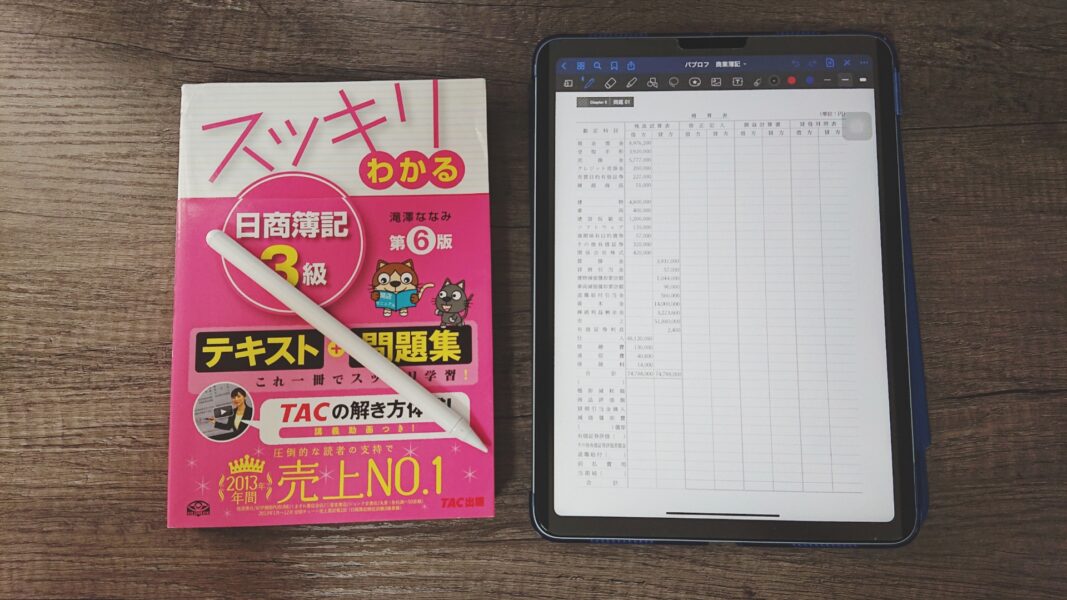
テキストを読みつつノートにメモや解答を記入する

ステップ3の画像のように、解答用紙をそのまま何度でも使用できるのが嬉しいところです
解答用紙はテキストの出版社がネットで配布しているpdfをiPadにダウンロードして使用します
※ダウンロード方法は使用されるテキストに記載されているはずです
また、入手したpdfデータはノートアプリに取り込むことで自由に書き込みができるようになります
取り込みの方法は以下の記事を参考にしてください↓
画像やpdfをGoodNotes5に取り込む方法
- 無限にノートが取れる
- 図や表も自由に使用できる
- すでに持っている紙のテキストを利用できる
- 基本的な勉強の手順は紙での勉強と変わらないのでiPad勉強の初心者でも取り組みやすい
- テキストとiPadを並べるためスペースが必要
- 重いテキストを持ち運ばなくてはならない
- テキストとiPadで普通のペンとタッチペンの2本が必要
- iPad本体とタッチペンの充電に注意が必要

②テキスト(iPad)+ノート(紙)

次はテキストとして電子書籍を使用する方法です
紙のテキストを読むように電子書籍で勉強します
メモや解答は紙のノートに書き込んでいきます
必要なモノ
- iPad
- テキスト(電子)
- Kindle(アプリ)
- ノート(紙)
- 筆記用具
- 電卓

step
1iPadとノート(紙)を並べる

iPadのKindle(アプリ)で電子書籍を開く
step
2勉強開始
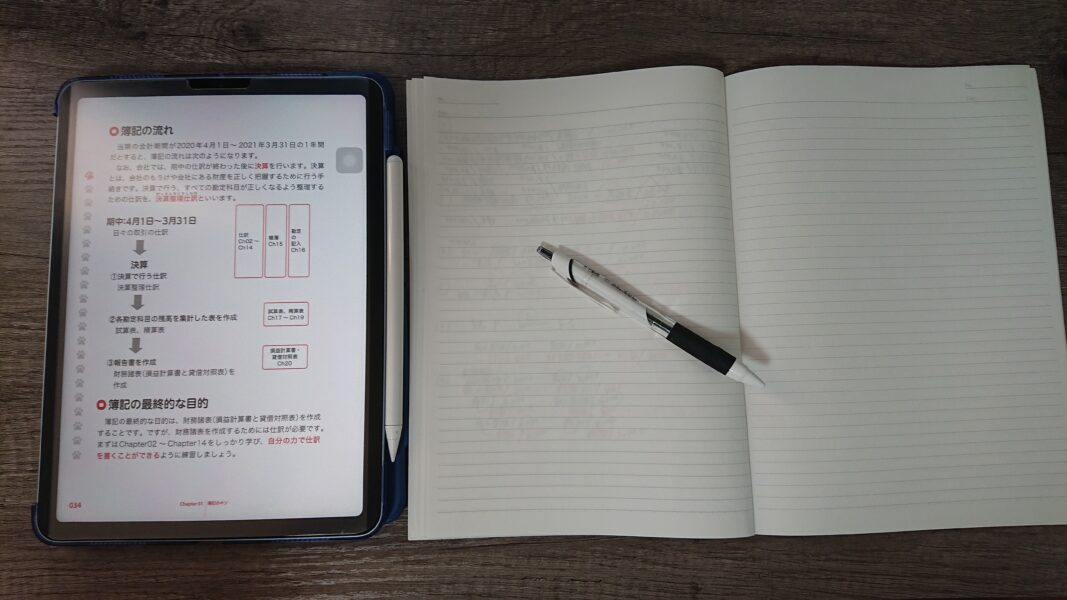
電子書籍を読んで、ノート(紙)にメモや解答を書きこむ
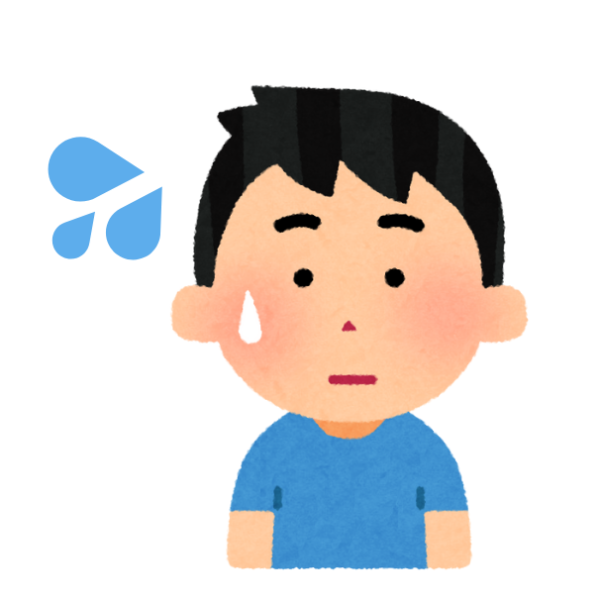
テキストを読むだけならiPad1台で済むからどこでも勉強できます
紙のテキストは場所を取るし、開いておくのも大変!
iPadであれば開くのに押さえておく必要も、ページをめくる必要もないです
それに見た目も良いですよね!

そんなiPadにも弱点があります
「Kindleで開いたテキストには書き込みが出来ません」
紙のテキストでは重要なところにマーカーを引いたり付箋を貼ったりできますがKindleで開いた電子書籍にはできません
しかし、それを解決し、iPadでもテキストに書き込みができる方法があります
それがテキストのノート化です
簡単に言うと、ノートアプリに電子書籍のスクショ画像を取り込むのです
詳しい手順は以下の記事で解説しています↓
電子書籍のノート化の方法

- テキストの煩わしさから解放される
- テキストの文字が検索できる
- 基本的な勉強の手順は紙での勉強と変わらないのでiPad勉強の初心者でも取り組みやすい
- iPadとノートを並べるためスペースが必要
- ノートやペンは消耗品
- iPad本体の充電に注意が必要

③講義動画を視聴(iPad)

iPadでの勉強はただ読んで書くだけではありません
購入した講座やYoutubeの講義動画を視聴することもできるのです
必要なモノ
- iPad
- 講義動画(講座orYoutube)

参考


クレアールで資料請求した話
スタディングと他のスクールを比較
- 映像の方が正しく理解できる
- 実際の問題の解き方を知ることができる
- 動画に集中しないと時間を無駄にする
- ネット環境が必要

④テキスト&ノート(iPad)
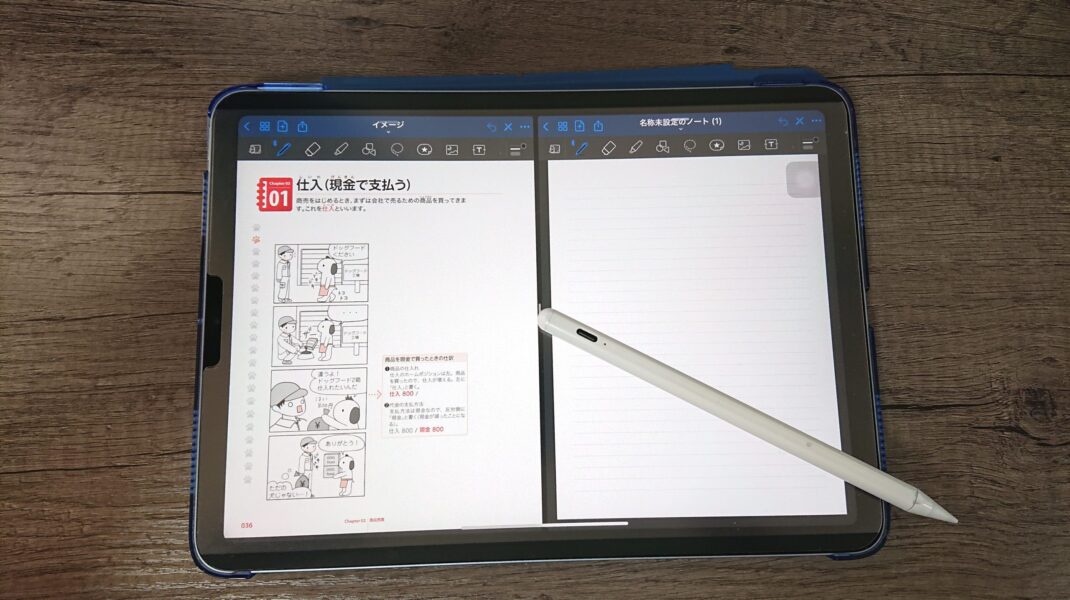
最後にテキストもノートもiPadで表示する方法です
ただそれぞれを別々に表示するのではありません
同時に1画面に表示します!
これがこのスタイルの最大のメリットです
iPadはスプリットビューという機能で画面上に2種類のアプリを開くことができます
同じアプリ同士でも別のタブであれば同時に展開できます
おすすめの使い方は左にテキスト、右にノートを開く使い方です
テキストとノートの距離が近いため目線の移動距離も少なく疲労も少なく済みます
一番の魅力はテキストの文章や図・表をコピペしてノートに貼り付けられることです
必要なモノ
- iPad
- タッチペン
- Kindle
- GoodNotes 5
- 電卓

step
1テキストを開く
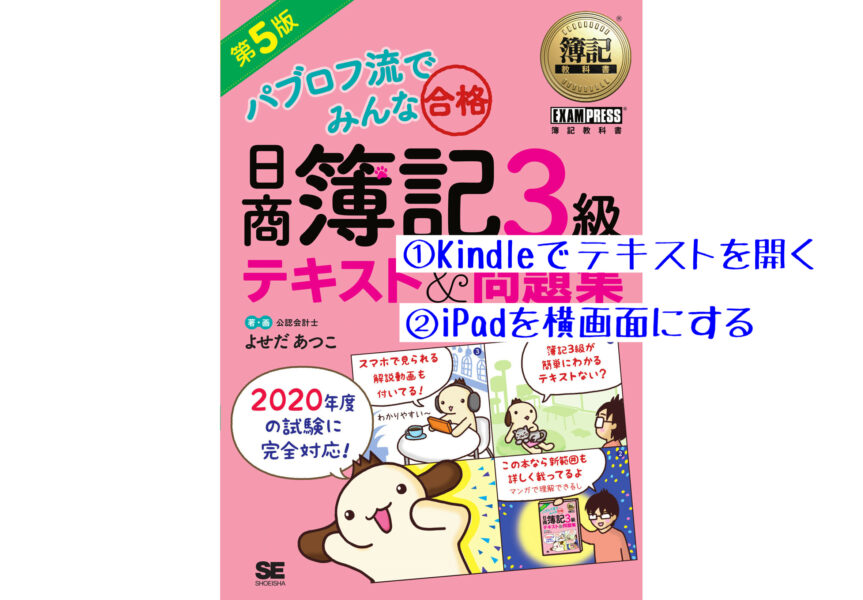
step
2ノートアプリをスプリットビューで開く


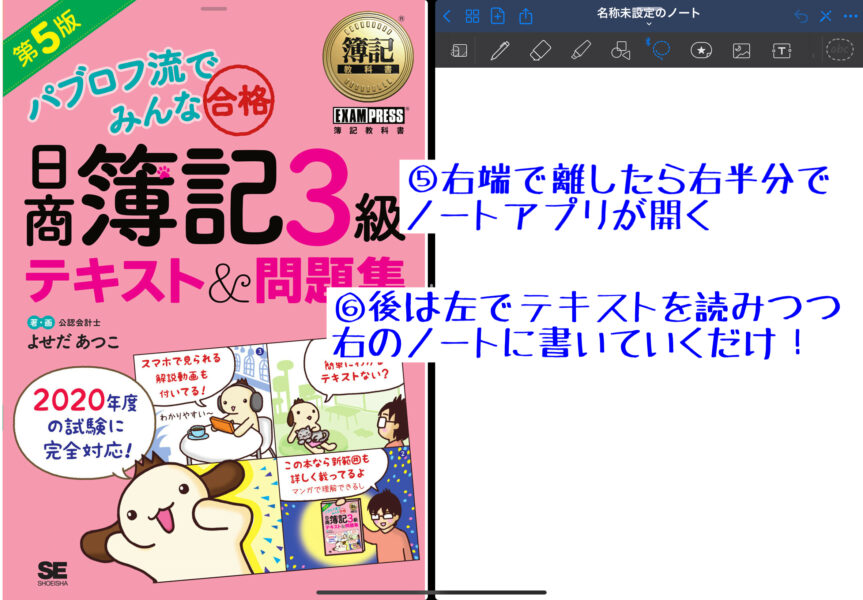
上の手順ではテキストをKindleで開いていますが、ノートアプリで開くこともできます
ノートアプリで開けばテキストに書き込めるようになり、文字や図・表をコピペして利用することもできるのです
図・表をコピペする手順
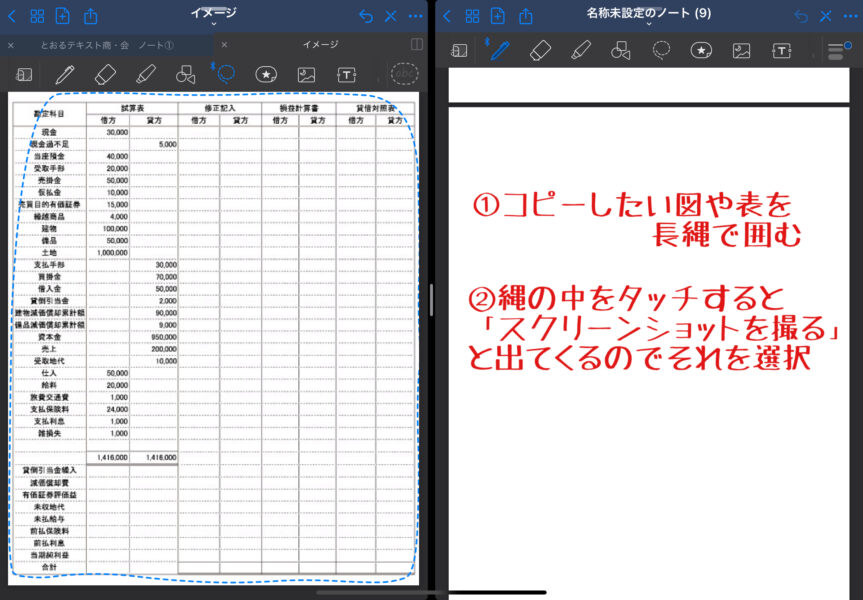
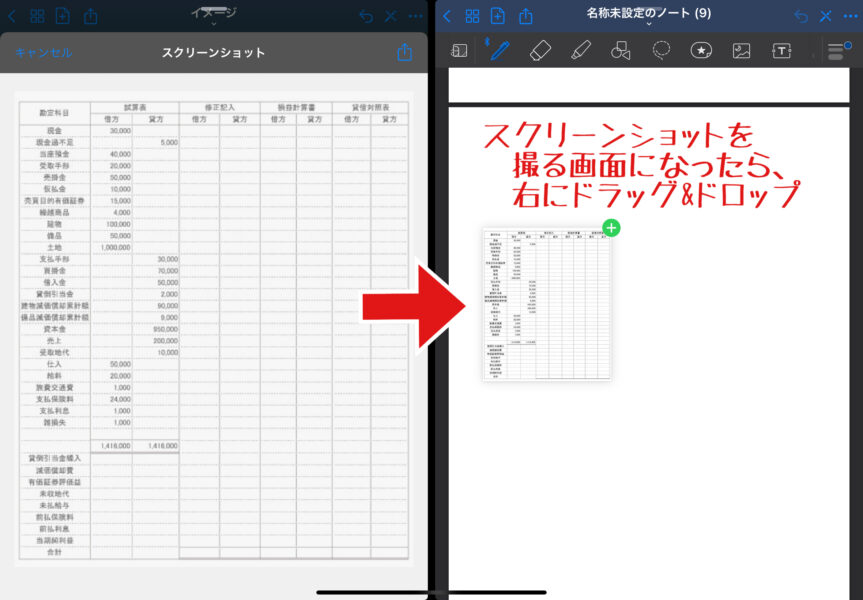
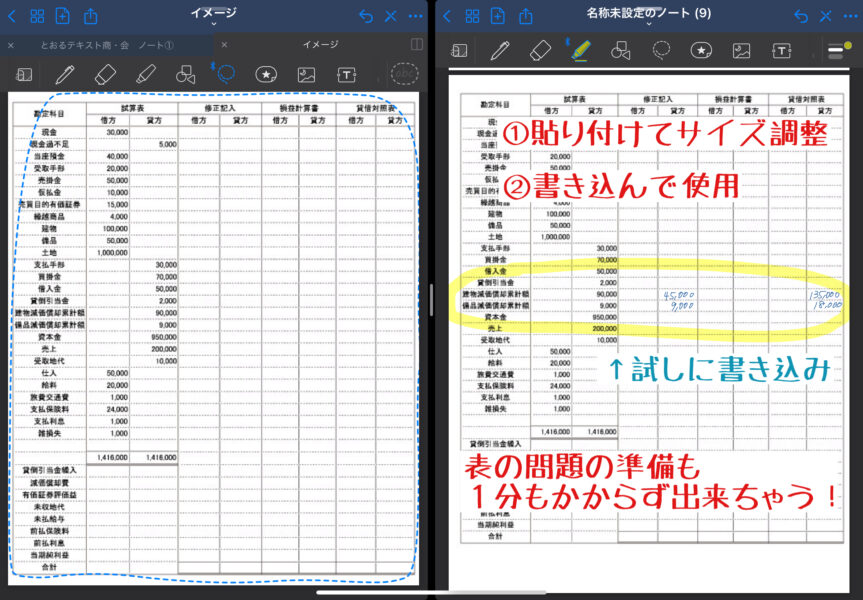
このようにテキストとノートを同時に開いていればドラッグアンドドロップやコピペで文章や図・表をノートに貼り付けることができます
後で悩んだ時や試験前に確認できるような、要点をまとめたノートがあると便利ですよね
まとめノートもコピペだけで簡単に作れます!

また、この方法で間違えた問題や不安な問題の問題文と答えをノートに貼り付けていくことで、自分だけの弱点克服ノートを作ることもできます
まとめ
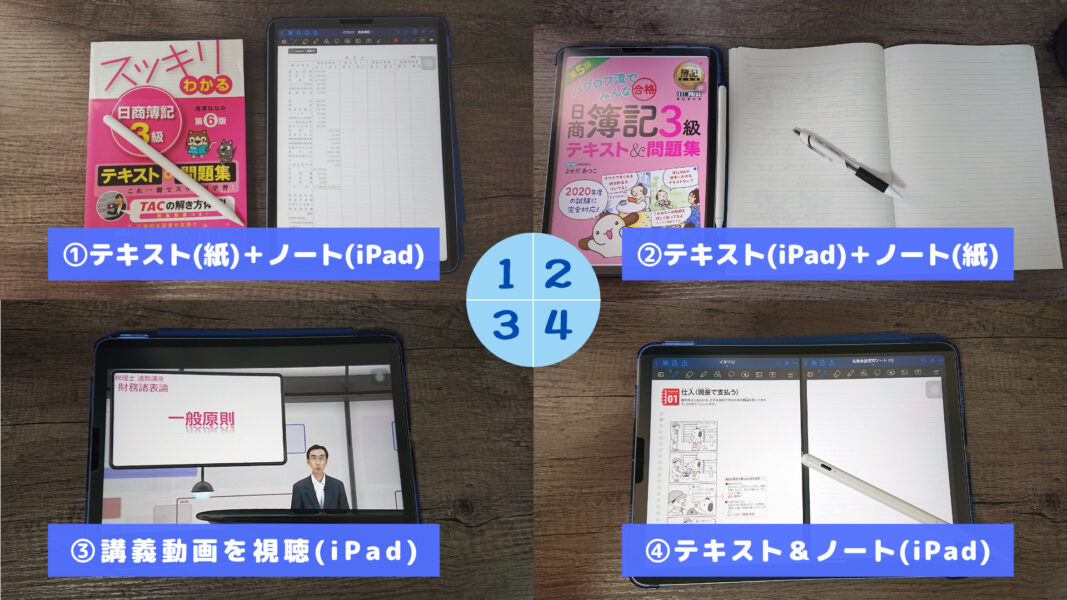
4つのスタイルを紹介しましたが、これらを組み合わせてこそより効率の良い勉強ができます
私の基本の学習スタイルは「④テキスト&ノート(iPad)」ですが、当然①と②はその中に組み合わされています
また、勉強しながら要点を見つけてはまとめノートに追加しています
さらに、テキストを読んでもなかなか理解できないところは③のようにYoutubeなどで講義動画を探して観ています
このように4つのスタイルを駆使することでiPad学習はよりその効果を発揮します
もちろん紙のテキストを使用してiPadはノート代わりとして使用するだけでも効果的です
ノートも解答用紙も制限なく使用できるというだけで凄いことです
ただ、せっかくiPadを使用するならば最大限に効率を引き上げてより効果的な学習をするべきです
まずは取り組みやすい方法を試してみてください!
きっとあなたの簿記学習をより効率化してくれます
私が実際に合格したときの勉強法
必要なものについて詳しく